Win10系统无法通过右键菜单进入个性化设置该怎么办
发布时间:2019-04-19 17:20:33 浏览数: 小编:wenxiang
我们每个人使用的Win10系统的习惯和爱好都是不一样的,有的用户比较注重审美这一块,经常在Win10系统的个性化里设置一些应用,但是有用户在最近发现无法通过右键菜单直接进入个性化设置,这是怎么回事呢?对此,小编特意去整理了一份解决该问题的方法,希望借此能够帮到解决好这个问题。
解决办法:
1、同时按下win键和R键,打开运行窗口,输入“gpedit.msc”,回车确认。如下图所示
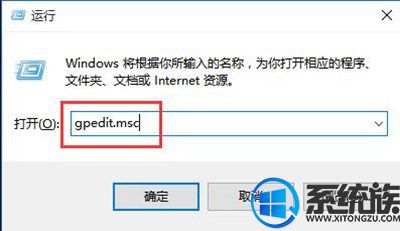
2、在打开的本地组策略编辑器窗口中,依次点击展开“计算机配置→Windows设置→安全设置→本地策略→安全选项”。在安全选项的右侧窗口中找到“用户帐户控制:用于内置管理员帐户的管理员批准模式”。如下图所示
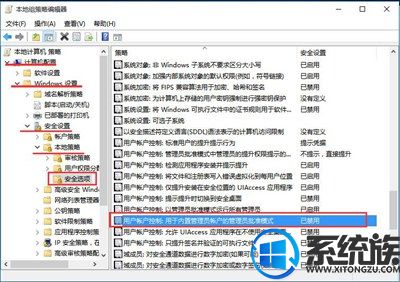
3、双击打开“用户帐户控制:用于内置管理员帐户的管理员批准模式”属性窗口,点击选择“已启用”,再点击“确定”保存设置。如下图所示
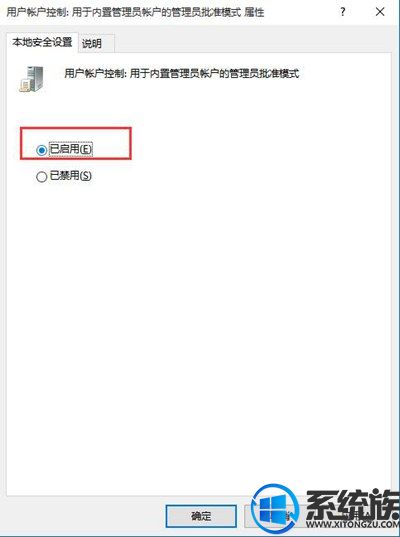
到这里,在Win10系统无法通过右键菜单直接进入个性化设置的解决办法,小编就给大家介绍完了,希望大家能够用户此方法,解决好Win10系统无法用右键菜单进入个性化设置的问题,如需其他问题帮助,可以给我们留言。
解决办法:
1、同时按下win键和R键,打开运行窗口,输入“gpedit.msc”,回车确认。如下图所示
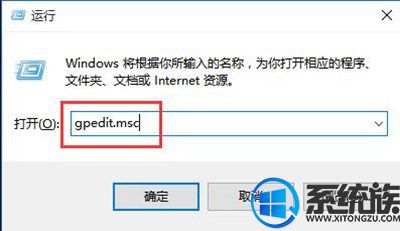
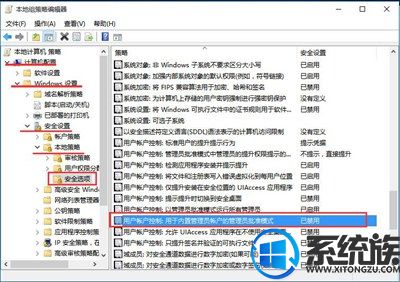
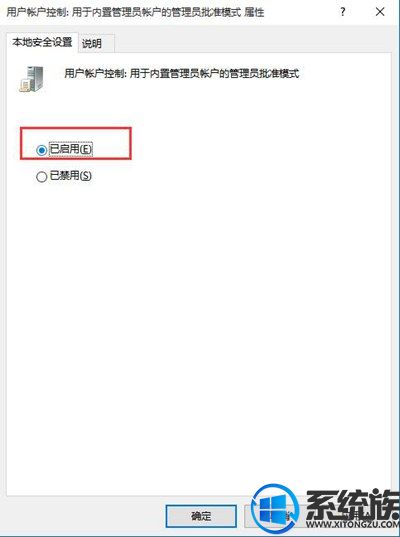
到这里,在Win10系统无法通过右键菜单直接进入个性化设置的解决办法,小编就给大家介绍完了,希望大家能够用户此方法,解决好Win10系统无法用右键菜单进入个性化设置的问题,如需其他问题帮助,可以给我们留言。



















